概要
家里有台云麦好轻mini,之前在论坛里也发现有大佬通过ESP32接入体重数据的教程,但尝试后失败告终。为了导出历史的体重数据+实时更新已称重数据,我找了大佬逆向了好轻的 ... 【node-red长期稳定】云麦好轻app体重数据接入HA ,『瀚思彼岸』» 智能家居技术论坛
本帖最后由 arthurfsy 于 2023-8-7 12:56 编辑
家里有台云麦好轻mini,之前在论坛里也发现有大佬通过ESP32接入体重数据的教程,但尝试后失败告终。
为了导出历史的体重数据+实时更新已称重数据,我找了大佬逆向了好轻的登录,然后自己通过Node-Red实现整个数据获取、保存的流程。对逆向感兴趣的朋友可以查看各个function里的说明
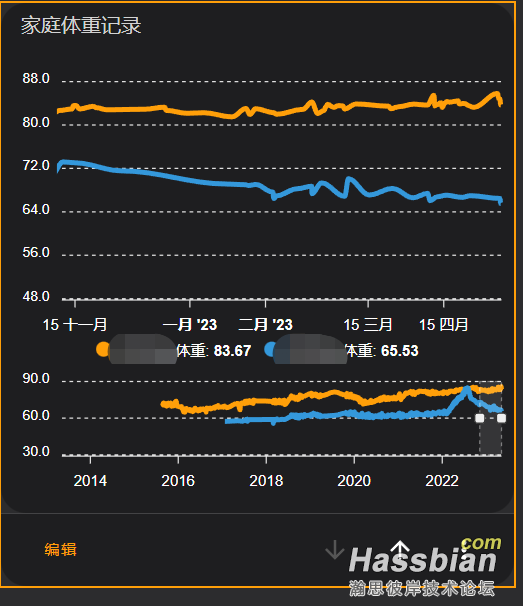
一.本flow功能:
1.无需抓包:可直接输入账号、密码(加密后)获取历史称重数据(体重、代谢、骨密度等等,但是默认只显示体重信息),可配合卡片展示(apexcharts-card)注:这个卡片的实现也参考了这里,但是修改了一些参数。
2.可将数据保存为csv格式(相当于导出,以备其他使用需求)
3.可清空原有csv数据(如果发现数据不对,可先清空再重新运行)
二.使用方法:
1. 下载附件的flow,可通过笔记本(如nodepad--)批量将yourname替换为你自己的名字
注:该步骤只是便于你管理自己的体重,且可通过这个方式,实现多人体重的展示(修改后再次导入,这样就有2份流程系统,但是对应不同人的流)
2. 安装以下节点:
crypto-wz
node-red-contrib-spreadsheet-in
node-red-node-base64
node-red-contrib-moment
node-red-contrib-home-assistant-websocket3. 参考flow里的顺序,依次运行1-6步骤,第7步骤按需运行
三.各步骤额外说明
1.构建参数
1.1账号:打开“输入账号、密码”这个function节点,将
13800138000替换为你自己的手机号
var account = "13800138000" //输入账号(手机号)1.2密码:打开“输入账号、密码”这个function节点,将下面引号的内容替换为你自己的加密结果(参考下面1.3步骤)
var password_RSA_orgin = "U67MKv7/h3aR5Z6nIVAMGWbqG4h0KrzHS5SFOv75jbTU7VMtIIPWcxO6tJn/DcI26I+dDUlH9Sc7P52Pws9DMg=="1.3需要打开cyberchef对应的加密网址,将input的“123456”改为你自己的密码,然后复制下面的output结果(固定为88位字符)
https://cyberchef.org/#recipe=RSA_Encrypt('-----BEGIN%20PUBLIC%20KEY-----%5CnMFwwDQYJKoZIhvcNAQEBBQADSwAwSAJBAJKcIu%2BiATe0QPGIVDzMYsMA6kH9FcY9%5CnOr0I4WJJfEgw/N2e0Us/9JVV1CwdV6W2XIl4KqTeH3ydw6tagagPkSsCAwEAAQ%3D%3D%5Cn-----END%20PUBLIC%20KEY-----','RSAES-PKCS1-V1_5','SHA-1')To_Base64('A-Za-z0-9%2B/%3D')&input=MTIzNDU22.模拟登录
通过这个步骤来构建sign参数,用以获取userId、refreshToken,这两个值每个账号都是固定的,仅需运行一次即可(可通过debug节点查看已获取的数据)
3.动态获取accessToken
设置每1小时登陆一次,其中sign加密的方式与模拟登录的逻辑相同
4.获取历史体重数据
只能手动触发一次,否则会重复。第一次执行后,会在/data目录下生成weight.yourname.csv文件(yourname为你修改后的名字),
实际的存储路径可参考下面:
4.1如果NR是docker容器部署的,路径可能如下:
主机/存储卷目录(实际文件存放目录):/www/server/docker/volumes/node_red_data/_data
挂载路径(容器内部路径):/data即NR节点是/data/weight.yourname.csv,实际存储路径为/www/server/docker/volumes/node_red_data/_data/weight.yourname.csv(仅为示意,具体为你自己的地址、名称)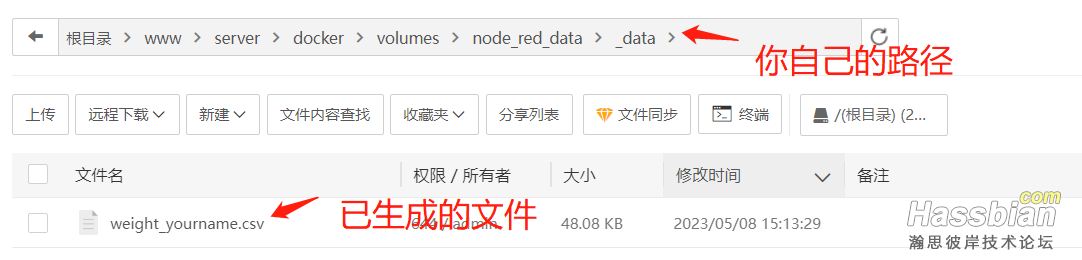
4.2如果NR是虚拟机加载项部署的,路径可能如下:
/config/node-red/data/weight.<font color="#ff0000">yourname</font>.csv5.获取近N天体重数据逐项对比,只入库新体重(默认设置为获取近10天的数据进行比较,如果你的称重间隔比较长,可设置大一点),更新成功后,会在weight.yourname.csv文件里新增新的N行数据
6.查看已入库体重
每5分钟执行1次,同时也是配合在HA的体重展示
7.清空功能慎用
如果打开csv格式,发现重复数据较多。可删除后再次进行1-6的步骤
三.卡片代码
单人卡片代码分享
(需安装apexcharts-card),然后将sensor.yourname_weight改为你的名字
type: custom:apexcharts-card
experimental:
brush: true
header:
show: true
title: 体重记录
all_series_config:
stroke_width: 1
graph_span: 3650d
brush:
selection_span: 180d
series:
- entity: sensor.yourname_weight
data_generator: |
return entity.attributes.createtime.map((item, index) => {
return [new Date(item).getTime(), entity.attributes.weight[index]];
});
extend_to: false
float_precision: 2
name: yourname1体重
show:
in_brush: true
in_chart: true
locale: zh-cn多人卡片代码分享
(需安装apexcharts-card),然后将sensor.yourname_weight、sensor.yourname2_weight改为你的名字。
如果人数超过2人,可自行添加 从 - entity: sensor.yourname2_weight到in_chart: true之间的行数,并修改- entity: sensor.yournameX_weight(X为第X个)
type: custom:apexcharts-card
experimental:
brush: true
header:
show: true
title: 体重记录
all_series_config:
stroke_width: 1
graph_span: 3650d
brush:
selection_span: 180d
series:
- entity: sensor.yourname_weight
data_generator: |
return entity.attributes.createtime.map((item, index) => {
return [new Date(item).getTime(), entity.attributes.weight[index]];
});
extend_to: false
float_precision: 2
name: yourname1体重
show:
in_brush: true
in_chart: true
- entity: sensor.yourname2_weight
data_generator: |
return entity.attributes.createtime.map((item, index) => {
return [new Date(item).getTime(), entity.attributes.weight[index]];
});
extend_to: false
float_precision: 2
name: yourname2体重
show:
in_brush: true
in_chart: true
locale: zh-cn 好轻体重数据获取.json (81.8 KB, 下载次数: 18)
好轻体重数据获取.json (81.8 KB, 下载次数: 18)
